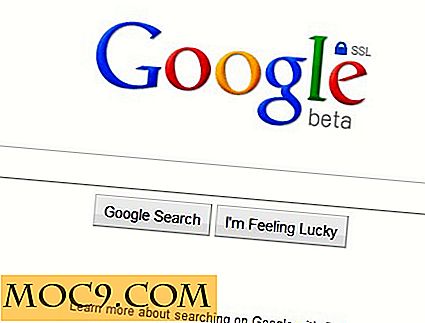כיצד לשדרג לאחור מ - iOS 8 ל - iOS 7.1.2
אם הורדת את iOS 8 ומצאתי כמה בעיות תאימות במכשיר שלך, הנה מדריך בנושא כיצד לשדרג לאחור ל- iOS 7.1.2. האם אתה עדיין במערכת האקולוגית של iOS 7? כתבתי גם על 8 דברים שאתה צריך לדעת לפני שדרוג ל- iOS 8 כדי לעזור לך להחליט אם להישאר עם iOS הנוכחית שלך או לשדרג.
בכנות, אני אוהב את התכונות החדשות והמשופרות של iOS 8, אבל במשך כמה שעות של בדיקות זה, אחד האזהרות הגדולות מצאתי כי היא רוקנת את הסוללה שלי מהר יותר. הפתרון? ביקשתי מהמקורות לחזור ל- iOS 7.
הורדה לאחור ל iOS 7.1.2 עדיין אפשרית נכון למועד העיתונות, אלא אם כן Apple תפסיק לחתום על קובץ הקושחה. אז, למהר יותר, זכור כי ביצוע שדרוג לאחור הוא על אחריותך בלבד.
5 תזכורות לפני שדרוג לאחור
- הדרכה זו מתאימה להתקנים המופעלים באמצעות iOS 8.
- ניתן לשדרג לאחור רק ל- iOS 7.1.2.
- אם ביצעת גיבוי באמצעות iOS 8, תוכל לשחזר רק את ההגדרות / את הגיבוי האחרון מ- iOS 7.1.2 בלבד.
- אפליקציות לנייד שהורדת במהלך מערכת iOS 8 עשויות לכלול תכונות שאינן תואמות ל- iOS 7. יש גם אפליקציות חדשות שדרושות לך לשדרג ל- iOS 8 לפני ההורדה בגלל עדכונים חדשים.
- לעשות זאת על אחריותך בלבד. ודא שיש גיבוי של קבצי המדיה וההגדרות שלך.
ניתן להוריד את קובץ הקושחה המתאים מקישורים אלה באמצעות iPhoneHacks:
- קובץ קושחה עבור
- קובץ קושחה עבור iPad
- קובץ קושחה עבור
איך ל-
לאחר שתסיים להוריד את הקובץ, תוכל להמשיך לשלבים הבאים:
שדרוג לאחור מ- iOS 8 ל- iOS 7.1.2
1. הפעל את iTunes או פשוט חבר את מכשיר ה- iOS (הוא משגר באופן אוטומטי גם את iTunes).
2. לחץ על "התקן" בחלונית השמאלית והסיכום מציג את פרטי ההתקן. החזק את המקש "Alt / option" (משתמשי Mac OS X) או "Shift" (משתמשי Windows) ולאחר מכן לחץ על "שחזור iPhone / iPad / iPod touch." זכור כי לאחר ביצוע משימה זו, כל הנתונים המכשיר שלך יימחק (כמו איפוס להגדרות היצרן), לכן הקפד ליצור גיבוי, וברגע שהמכשיר כבר שוחזר ל- iOS 7.1.2, תוכל לבצע "שחזר מגיבוי iCloud" או "שחזר מגיבוי iTunes".

3. חלון קופץ ואתה חייב למצוא את קובץ הקושחה IPSW שהורדו בעבר.

4. פתח את הקובץ והמתן עד ש- iTunes ישחזר את המכשיר ל- iOS 7.1.2.

הערה: לאחר השלמת התהליך, עליך להפעיל אותו בהתקן. בצע את השקופית של הגדר ולזכור שתי הערות חשובות אלה:
בשקופית, בחר באפשרות "שחזר מגיבוי iTunes" או "שחזר מגיבוי iCloud". הראשון דורש שתחבר את המכשיר למחשב בזמן שהאחרון דורש חיבור Wi-Fi יציב. במקרה שאתה בוחר את לשעבר בעבר ביצע iOS 8 גיבוי, iTunes לא יכול לשחזר אותו. זה יחייב אותך להגדיר את המכשיר כמו מכשיר חדש.

במקום ללחוץ על השחזור במהירות, לחץ על התפריט הנפתח 'שחזור' ומצא את הגיבוי הישן / האחרון, שבוצע ב- iOS 7.1.2.

הנה לך, אנשים! עכשיו אתה המכשיר פועל ב- iOS 7. אפל יכולה להפסיק לחתום על קובץ הקושחה בכל עת. אני מקווה שזה עדיין עובד כאשר אתה מנסה את זה.
סיכום
אחת הסיבות העיקריות שאני downgraded ל- iOS 7.1.2 היא בעיית הסוללה ב- iOS 8 - זה ניקוז חיי הסוללה מהר יותר. בנוסף, חוויתי כמה תקלות ופגישות בעת ניווט בהגדרות ובאפליקציות אחרות.
תן לי לדעת איך זה עובד בשבילך.